Streszczenie

czasami podczas pracy w dokumencie w systemie Windows 10 będzie migać kursor. To bardzo irytujący przypadek. Dlatego musisz rozwiązać ten problem tak szybko, jak to możliwe. Ten post przedstawi Ci kilka możliwych powodów migania kursora, a także pokaże, jak rozwiązać ten problem. Możesz uzyskać te rozwiązania z MiniTool.
w systemie Windows 10 kursor lub wskaźnik myszy jest zwykle stałą strzałką lub podobnym kształtem, który nie miga. W aplikacji takiej jak Microsoft Word kursor staje się pionowym paskiem, miga w miejscu pracy w dokumencie.
jednak miganie kursora w systemie Windows 10 może wskazywać na problemy z myszą, sterownikiem myszy, problemem wideo lub oprogramowaniem antywirusowym. Ten migający kursor jest irytujący i sprawia, że codzienne operacje na komputerze są bardzo trudne.
niektóre możliwe przyczyny migania kursora
- Eksplorator Windows jest w stanie błędu.
- sterowniki myszy i klawiatury są uszkodzone lub nieaktualne.
- sterowniki wideo są uszkodzone i działają.
- niektóre programy antywirusowe, jeśli nie zostaną zaktualizowane, mogą powodować dziwne zachowanie systemu.
przed uruchomieniem rozwiązania upewnij się, że logujesz się na komputerze jako administrator. Tymczasem powinieneś zapisać całą swoją pracę, ponieważ będziesz musiał ponownie uruchomić komputer w późniejszych rozwiązaniach.
rozwiązanie 1: Uruchom ponownie Eksplorator Windows
kilka razy ponowne uruchomienie Eksploratora Windows może naprawić miganie kursora w systemie Windows 10.
Krok 1: Kliknij prawym przyciskiem myszy pasek zadań i kliknij Menedżer zadań, aby go otworzyć.
Krok 2: Znajdź w Eksploratorze Windows, kliknij go prawym przyciskiem myszy, a następnie wybierz Zakończ zadanie.

Krok 3: Kliknij menu plik i kliknij Uruchom nowe zadanie.
Krok 4: w nowym oknie Zadania wpisz explorer.exe i kliknij OK.
po zakończeniu wszystkich powyższych kroków miganie kursora w systemie Windows 10 zostanie naprawione. Jeśli nie, spróbuj następnego rozwiązania.
Rozwiązanie 2: Aktualizacja sterowników myszy i klawiatury
Aktualizacja sterowników myszy i klawiatury może pomóc naprawić miganie kursora w systemie Windows 10.
Krok 1: naciśnij klawisz Windows + klawisz X i kliknij Menedżer urządzeń, aby go otworzyć.
Krok 2: rozwiń myszy i inne urządzenia wskazujące, kliknij prawym przyciskiem myszy każdy wpis w tej sekcji i wybierz Aktualizuj sterownik.
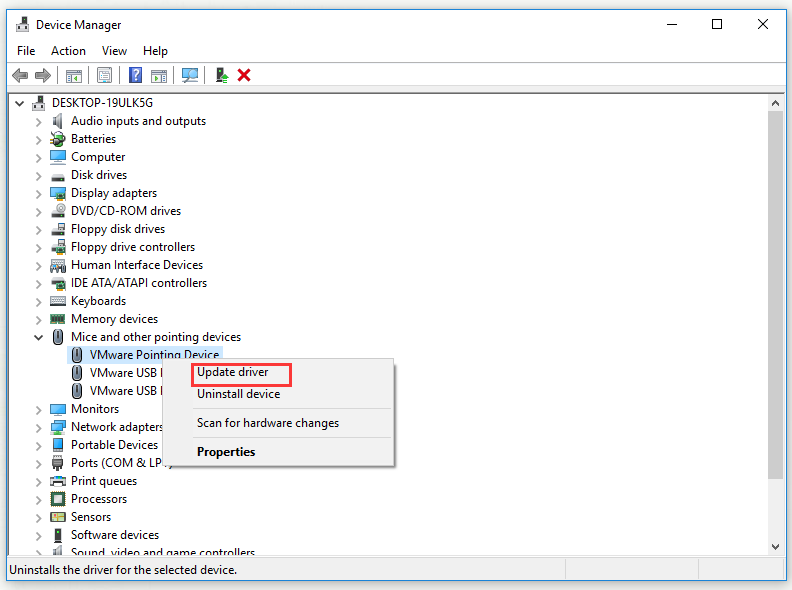
Krok 3: Uruchom ponownie komputer.
w systemie Windows 10 nie powinno być migania kursora, a wskaźnik myszy powinien być całkowicie użyteczny.
Rozwiązanie 3: Aktualizacja sterowników wideo
problemy ze sterownikami wideo mogą wystąpić na wiele sposobów, z których jeden może powodować miganie kursora w systemie Windows 10. Wykonaj poniższe czynności, aby rozwiązać ten problem.
Krok 1: naciśnij klawisz Windows + klawisz X i kliknij Menedżer urządzeń, aby go otworzyć.
Krok 2: rozwiń Kontrolery dźwięku, wideo i gier, kliknij prawym przyciskiem myszy każdy wpis w tej sekcji i wybierz Aktualizuj sterownik. Zrób to samo z adapterem wyświetlacza.

Krok 3: Uruchom ponownie komputer.
po wykonaniu kroków w systemie Windows 10 nie powinno migać kursor.
rozwiązanie 4: Wyłącz urządzenia biometryczne
stare sterowniki urządzeń biometrycznych mają problemy ze zgodnością z systemem Windows 10, co może również powodować miganie kursora w systemie Windows 10. Wypróbuj to rozwiązanie, aby rozwiązać problem.
Krok 1: naciśnij klawisz Windows + klawisz X i kliknij Menedżer urządzeń, aby go otworzyć.
Krok 2: rozwiń urządzenia biometryczne, kliknij prawym przyciskiem myszy urządzenie biometryczne komputera i wybierz Wyłącz urządzenie.
Krok 3: Uruchom ponownie komputer.
po wykonaniu tych kroków miganie kursora w systemie Windows 10 nie wystąpi ponownie.
rozwiązanie 5: Wyłącz oprogramowanie antywirusowe i inne wskazówki
miganie kursora w przeglądarce internetowej może być spowodowane problemami związanymi z kodowaniem CSS lub skryptami uruchomionymi w przeglądarce. Aby wykluczyć problemy z kodowaniem, spróbuj odwiedzić strony internetowe, które nie uruchamiają CSS lub skryptów i sprawdź, czy problem znika.
1. Oprogramowanie antywirusowe może również zakłócać działanie Oprogramowania sterownika, powodując miganie kursora w systemie Windows 10. Musisz sprawdzić stronę producenta i antywirusa, aby uzyskać informacje na temat problemów z produktem i rozwiązywania problemów.
2. Możesz również przeskanować system w poszukiwaniu złośliwego oprogramowania za pomocą zaktualizowanego oprogramowania antywirusowego.
3. Gdy system jest aktywny, na przykład komputer jest zajęty uruchamianiem wielu programów, lub aktywnie zapisuje pliki na dysku twardym, lub czyta płyty CD lub DVD, miganie kursora w systemie Windows 10 może również pojawić się tymczasowo.
Bottom Line
podsumowując, ten post pokazał kilka możliwych powodów migania kursora i rozwiązań, aby rozwiązać ten problem. Mam nadzieję, że ten post może Ci pomóc.